Архивирането на системното изображение ви позволява да архивирате версията на Windows, която сте инсталирали на компютъра си. Това може да спаси компютъра ви, той се забива в безкрайна последователност от зареждащи цикли или не може да се възстанови от фатален софтуерен недостатък. Препоръчваме ви да създадете ново резервно копие на системно изображение на вашия компютър, ако нямате такова, и да го съхранявате в сменяемо устройство за аварийна употреба.
ЗАБЕЛЕЖКА –
Архивирането на системното изображение създава резервни копия на файловете на Windows. Но не архивира други файлове, ако искате. Така че, ако искате да архивирате важните си файлове, трябва да отидете на опцията Архивиране и възстановяване в Windows. Архивирането на системното изображение също създава точка за възстановяване на вашия компютър, от която можете да изберете да възстановите.
Как лесно да архивирате системния образ в Windows 11, 10
Следвайте тези лесни инструкции за архивиране на системния образ в Windows 11.
1. Първо натиснете Клавиш Windows+R. ключове заедно.
2. След това въведете „контрол" в кутията. След това кликнете върху „Добре“.

3. Когато се отвори прозорецът на контролния панел, докоснете „Система и сигурност“.
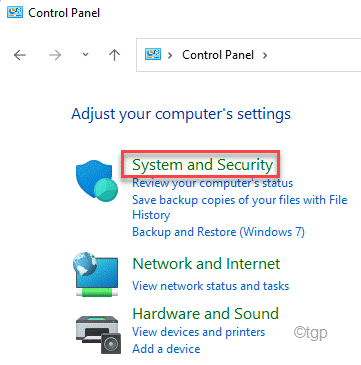
4. След това кликнете върху „История на файловете“.
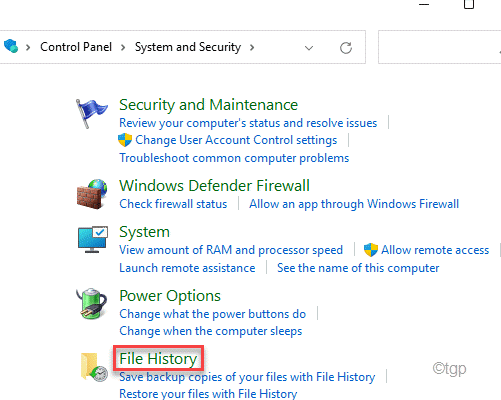
4. В левия панел докоснете „Архивиране на системно изображение“.
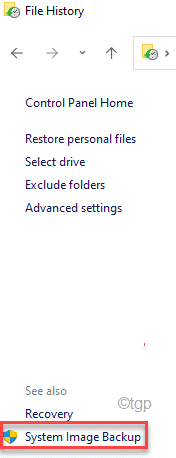
6. След това от дясната страна кликнете върху „Настройте архивиране”, За да настроите резервно копие на вашето устройство.
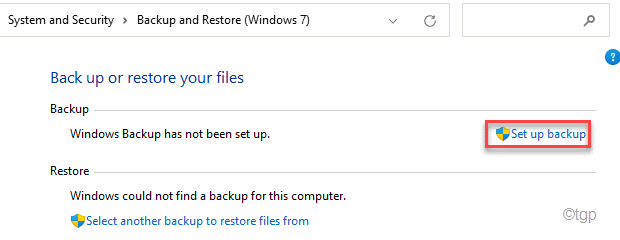
7. Сега ще видите списъка с устройства във вашата система с „Свободно пространство‘, ‘Общият размер‘.
8. В зависимост от свободното пространство, което имате, изберете устройство, за да създадете файл за архивиране на системно изображение. След това докоснете „Следващия”, За да продължите по -нататък.
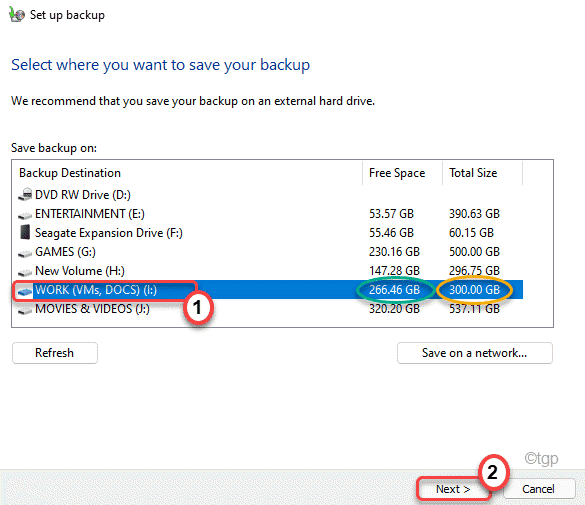
9. В следващия екран ще имате две различни опции. Това са -
Нека Windows избере (препоръчително) - Тази опция е предпочитана, ако искате само да създадете резервно копие на системно изображение.
Нека да избера - След като изберете тази опция, можете да изберете файлове за архивиране ръчно.
10. Така че, изберете „Нека Windows избере (препоръчително)”Опция. След това кликнете върху „Следващия“.
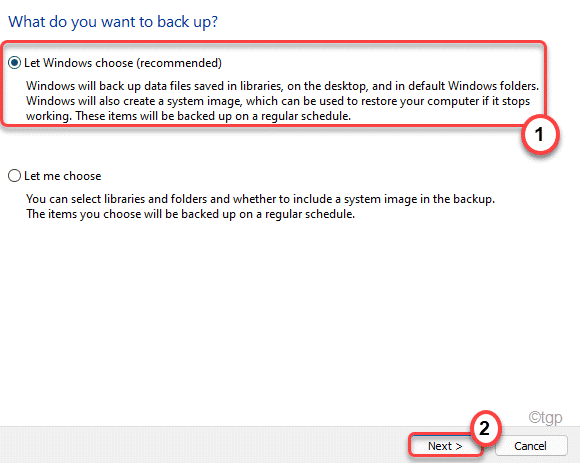
11. Накрая кликнете върху „Запазете настройките и стартирайте архивиране”, За да започнете да създавате системния образ.

Сега Windows ще създаде ново резервно копие на системно изображение на вашия компютър. Този процес може да отнеме известно време и можете да го оставите да работи във фонов режим, ако искате.
След като приключите, затворете прозореца на контролния панел.
Това е! По този начин можете лесно да създадете резервно копие на системно изображение и да го съхранявате за по -нататъшна употреба.


